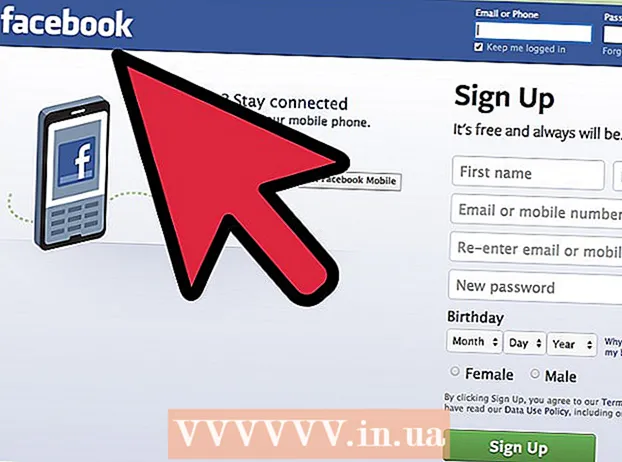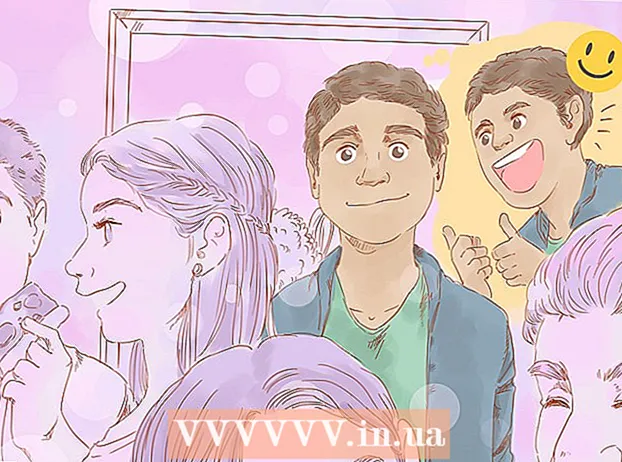Avtor:
Charles Brown
Datum Ustvarjanja:
6 Februarjem 2021
Datum Posodobitve:
28 Junij 2024

Vsebina
- Stopati
- 1. način od 2: Odprite servisni meni
- 2. način od 2: Odprite namestitveni meni
- Nasveti
- Opozorila
Ta članek vas uči, kako dostopati do skritih storitev ali nastavitvenega menija vašega televizorja LG.
Stopati
1. način od 2: Odprite servisni meni
 Poskrbite, da imate originalni daljinski upravljalnik za televizor. Nekateri zunanji ali univerzalni daljinski upravljalniki omogočajo tudi dostop do servisnega menija televizorja LG, vendar imate največ možnosti za uspeh z originalnim daljinskim upravljalnikom televizorja.
Poskrbite, da imate originalni daljinski upravljalnik za televizor. Nekateri zunanji ali univerzalni daljinski upravljalniki omogočajo tudi dostop do servisnega menija televizorja LG, vendar imate največ možnosti za uspeh z originalnim daljinskim upravljalnikom televizorja.  Izberite TV kanal. Uporabite gumb VHOD na daljinskem upravljalniku za vhod izberite "TV" in nato nastavite TV-kanal.
Izberite TV kanal. Uporabite gumb VHOD na daljinskem upravljalniku za vhod izberite "TV" in nato nastavite TV-kanal. - Če tega ne storite, morda ne boste mogli dostopati do servisnega menija.
 Pridržite oba gumba MENI na daljinskem upravljalniku kot gumb MENI na televizorju. To počnete hkrati.
Pridržite oba gumba MENI na daljinskem upravljalniku kot gumb MENI na televizorju. To počnete hkrati. - Na nekaterih modelih daljinskega upravljalnika ali televizorja je gumb MENI se nadomesti z NASTAVITVE ali DOMOV.
- Pri nekaterih modelih daljinskega upravljalnika morate tukaj pritisniti gumb v redu držite pritisnjeno.
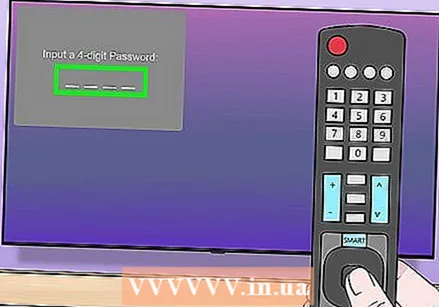 Ko televizor vpraša za geslo, spustite oba gumba. Ko vidite, da se na vašem televizorju prikaže polje za geslo, lahko spustite gumbe menija na daljinskem upravljalniku in televizorju.
Ko televizor vpraša za geslo, spustite oba gumba. Ko vidite, da se na vašem televizorju prikaže polje za geslo, lahko spustite gumbe menija na daljinskem upravljalniku in televizorju.  Vnesite geslo za televizor. Najprej poskusite 0000.
Vnesite geslo za televizor. Najprej poskusite 0000.  Pritisnite ENTER. Ta gumb se nahaja na sredini daljinskega upravljalnika. Tako vnesete geslo.
Pritisnite ENTER. Ta gumb se nahaja na sredini daljinskega upravljalnika. Tako vnesete geslo. - Morda ste tudi pri tem v redu mora pritisniti.
 Po potrebi poskusite z drugim geslom. Če "0000" ne deluje, poskusite z naslednjimi kodami:
Po potrebi poskusite z drugim geslom. Če "0000" ne deluje, poskusite z naslednjimi kodami: - 0413
- 7777
- 8741
- 8743
- 8878
 Oglejte si meni storitve. Zdaj, ko ste v servisnem meniju, si lahko ogledate vse možnosti. Na primer, v servisnem meniju lahko spremenite možnosti USB, glasnost in različico vdelane programske opreme.
Oglejte si meni storitve. Zdaj, ko ste v servisnem meniju, si lahko ogledate vse možnosti. Na primer, v servisnem meniju lahko spremenite možnosti USB, glasnost in različico vdelane programske opreme. - Pametno je, da posnamete sliko zaslona ali zapišete trenutne nastavitve, da lahko pozneje ponastavite nastavitve, če slučajno spremenite kaj pomembnega.
2. način od 2: Odprite namestitveni meni
 Poskrbite, da imate originalni daljinski upravljalnik za televizor. Nekateri zunanji ali univerzalni daljinski upravljalniki omogočajo tudi dostop do nastavitvenega menija LG TV-ja, vendar imate največ možnosti za uspeh z originalnim daljinskim upravljalnikom televizorja.
Poskrbite, da imate originalni daljinski upravljalnik za televizor. Nekateri zunanji ali univerzalni daljinski upravljalniki omogočajo tudi dostop do nastavitvenega menija LG TV-ja, vendar imate največ možnosti za uspeh z originalnim daljinskim upravljalnikom televizorja.  Izberite TV kanal. Uporabite gumb VHOD na daljinskem upravljalniku za vhod izberite "TV" in nato nastavite TV-kanal.
Izberite TV kanal. Uporabite gumb VHOD na daljinskem upravljalniku za vhod izberite "TV" in nato nastavite TV-kanal. - Če tega ne storite, morda ne boste mogli dostopati do namestitvenega menija.
 Držite gumb MENI pritisnjeno. Naredite to na daljinskem upravljalniku. Običajno morate gumb menija držati med 5 in 7 sekundami.
Držite gumb MENI pritisnjeno. Naredite to na daljinskem upravljalniku. Običajno morate gumb menija držati med 5 in 7 sekundami. - Na nekaterih daljinskih upravljalnikih morate tukaj klikniti gumb NASTAVITVE ali DOMOV držite pritisnjeno.
 Ko se odpre meni z geslom, spustite gumb. Hitro spustite gumb, kajti če dlje časa držite pritisnjen, bo televizor morda odprl nov meni.
Ko se odpre meni z geslom, spustite gumb. Hitro spustite gumb, kajti če dlje časa držite pritisnjen, bo televizor morda odprl nov meni.  Tip 1105. To je koda, ki jo vsi LG-jevi televizorji uporabljajo za nastavitveni meni.
Tip 1105. To je koda, ki jo vsi LG-jevi televizorji uporabljajo za nastavitveni meni.  Pritisnite ENTER. Ta gumb se nahaja na sredini daljinskega upravljalnika. Tako vnesete geslo.
Pritisnite ENTER. Ta gumb se nahaja na sredini daljinskega upravljalnika. Tako vnesete geslo. - Morda ste tudi pri tem v redu mora pritisniti.
 Oglejte si namestitveni meni. V namestitvenem meniju najdete možnost za vklop načina USB za vaš televizor. Tu lahko najdete tudi druge možnosti, na primer hotelski način, ki vplivajo na delovanje televizorja.
Oglejte si namestitveni meni. V namestitvenem meniju najdete možnost za vklop načina USB za vaš televizor. Tu lahko najdete tudi druge možnosti, na primer hotelski način, ki vplivajo na delovanje televizorja. - Pametno je, da posnamete sliko zaslona ali zapišete trenutne nastavitve, da lahko pozneje ponastavite nastavitve, če slučajno spremenite kaj pomembnega.
Nasveti
- Številni televizorji LG uporabljajo ista imena za iste gumbe. Gumb menija enega televizorja je lahko gumb za dom ali nastavitve drugega televizorja. Enako velja za daljinske upravljalnike.
Opozorila
- Ne spreminjajte naprednih nastavitev, če ne veste, kaj počnejo. Če prilagodite možnosti v servisnem ali namestitvenem meniju, lahko LG TV preneha pravilno delovati.